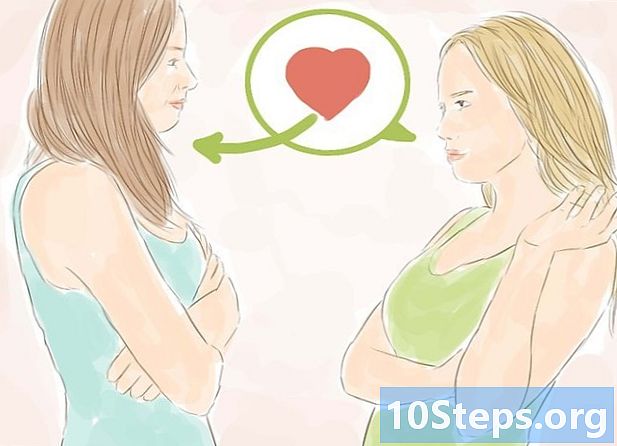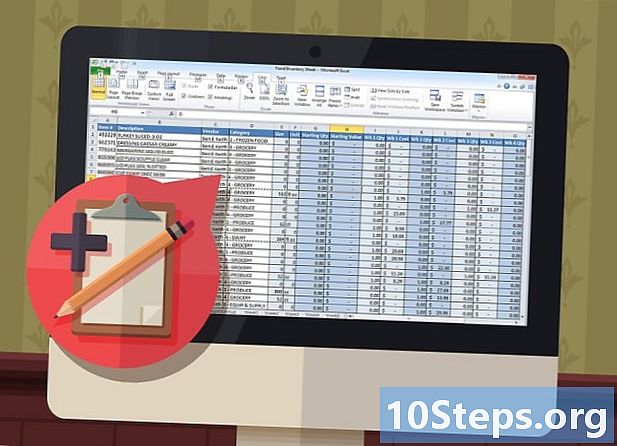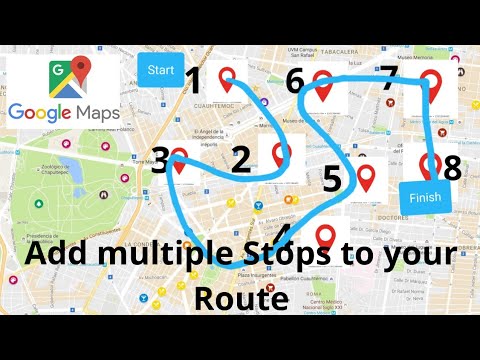
విషయము
ఈ వ్యాసంలో: మొబైల్ అనువర్తనాన్ని ఉపయోగించడం గూగుల్ మ్యాప్స్ వెబ్సైట్ సూచనలను ఉపయోగించండి
మీరు యాత్రను ప్లాన్ చేస్తుంటే, బహుళ గమ్యస్థానాలను జోడించడం ద్వారా మీ మార్గాన్ని నిర్వహించడానికి Google మ్యాప్స్ మీకు సహాయం చేస్తుంది. కారు యాత్ర, సైకిల్ సవారీలు లేదా హైకింగ్ కోసం, మీరు బహుళ గమ్యస్థానాలతో సహా మీ మార్గం యొక్క మ్యాప్ను సిద్ధం చేయడానికి Android లేదా iOS లేదా Google మ్యాప్స్ వెబ్సైట్ కోసం మొబైల్ అనువర్తనాన్ని ఉపయోగించవచ్చు.
దశల్లో
విధానం 1 మొబైల్ అనువర్తనాన్ని ఉపయోగించండి
-

లేబుల్ చేయబడిన నీలి బటన్ను నొక్కండి ఆదేశాలు స్క్రీన్ కుడి దిగువ. ఈ చర్య దిశ మోడ్లో అనువర్తనాన్ని ప్రారంభిస్తుంది మరియు మీ ట్రిప్ యొక్క ప్రారంభ మరియు గమ్యం పాయింట్లను నమోదు చేయమని మీరు ప్రాంప్ట్ చేయబడతారు.- Android లేదా iOS లో అయినా బహుళ గమ్యస్థానాలను జోడించే విధానం ఒకే విధంగా ఉంటుంది.
-

మీ ప్రయాణం యొక్క ప్రారంభ బిందువును నమోదు చేయండి. మీరు ప్రారంభ బిందువుగా Google మ్యాప్స్ డిఫాల్ట్ అవుతుంది. ఎంట్రీని నొక్కడం ద్వారా మీరు ఏ ప్రదేశంలోనైనా ప్రవేశించవచ్చు ప్రస్తుత స్థానం మరియు మీకు కావలసిన ప్రదేశంలోకి ప్రవేశించండి.- నొక్కండి మ్యాప్లో ఎంచుకోండి మీ ప్రారంభ బిందువును గుర్తించడానికి మీరు ఉపయోగించాలనుకుంటున్న మ్యాప్లో పిన్ ఉంచడానికి. కార్డును లాగండి, అవసరమైతే విస్తరించి, దాన్ని ఉంచడానికి పిన్ క్రింద.
-

రకం మీ గమ్యాన్ని ఎంచుకోండి మరియు మీ మొదటి రాక స్థానాన్ని నమోదు చేయండి. మీరు వెళ్లాలనుకుంటున్న స్థలం, కంపెనీ పేరు లేదా ఏదైనా స్థలం యొక్క చిరునామాను మీరు టైప్ చేయవచ్చు లేదా ఎంపికపై నొక్కండి మ్యాప్లో ఎంచుకోండి. మీరు మ్యాప్లో గమ్యాన్ని ఎంచుకోవాలని నిర్ణయించుకుంటే, మీ గమ్యాన్ని సూచించే పిన్ను ఉంచడానికి మీరు మ్యాప్ను తీసుకువచ్చి విస్తరించవచ్చు. -

రవాణా మార్గాలు ఎంచుకోబడ్డాయో లేదో తనిఖీ చేయండి. బహుళ గమ్యస్థానాలు ఇంకా అన్ని రవాణా మార్గాలకు మద్దతు ఇవ్వలేదు. -
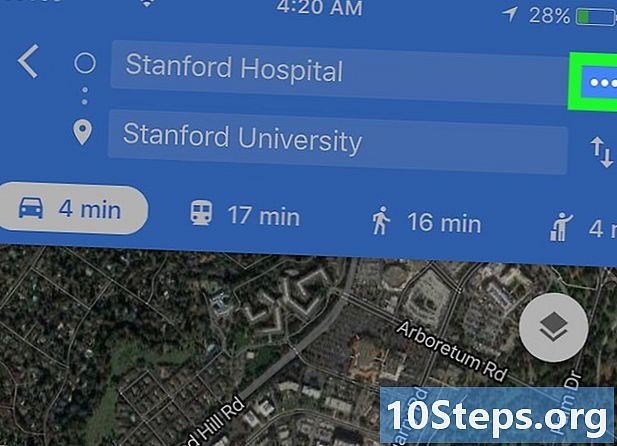
బటన్ నొక్కండి ⋮ స్క్రీన్ కుడి ఎగువ మూలలో ఉంది. మీ ప్రారంభ మరియు గమ్యం పాయింట్లను నమోదు చేసిన తర్వాత ఇది తప్పక కనిపిస్తుంది. కవర్ చేయవలసిన మార్గం మ్యాప్లో ప్రదర్శించబడుతుంది. -
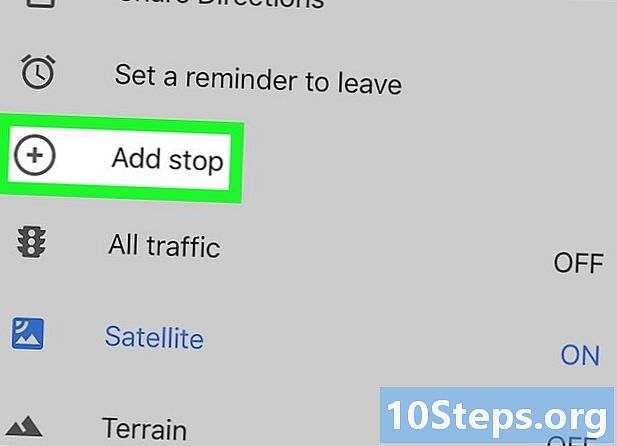
నొక్కండి ఒక అడుగు జోడించండి. మీ ప్రారంభ గమ్యం క్రింద కొత్త పంక్తి జోడించబడుతుంది.- ఈ ఎంపికకు మద్దతు ఇవ్వడానికి మీ పరికరం చాలా పాతది కావచ్చు. ఈ సందర్భంలో, మీరు దాని తెరపై కనిపించరు.
-
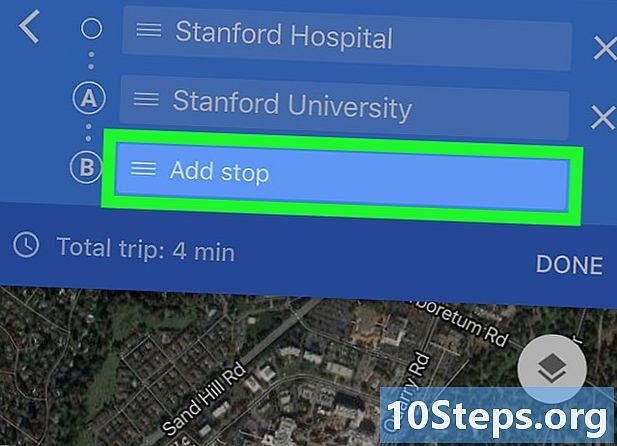
మీ రెండవ గమ్యాన్ని నమోదు చేయండి. మునుపటి గమ్యం మాదిరిగానే పిన్ను ఉంచడం ద్వారా మీరు మ్యాప్లో స్థానం, చిరునామా లేదా ఈ గమ్యాన్ని ఎంచుకోవచ్చు. -
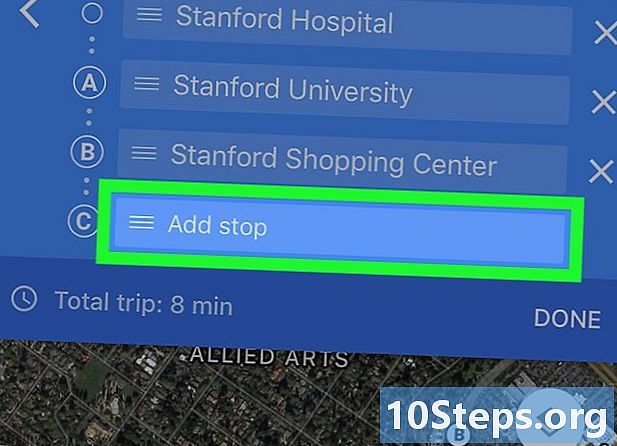
మరిన్ని దశలను జోడించడం కొనసాగించండి. మీరు మీ ప్రయాణానికి 9 గమ్యస్థానాలను జోడించగలరు. మీరు గమ్యాన్ని జోడించిన ప్రతిసారీ, పరిమితిని చేరుకునే వరకు క్రొత్త పంక్తి మునుపటి క్రింద చూపబడుతుంది.
విధానం 2 గూగుల్ మ్యాప్స్ వెబ్సైట్ను ఉపయోగించండి
-
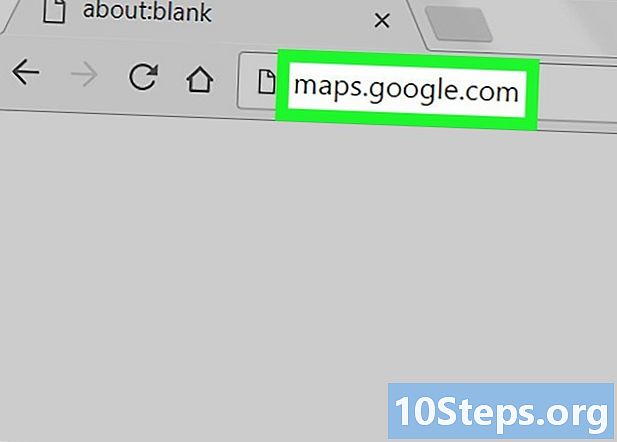
మీ కంప్యూటర్లో Google మ్యాప్స్ సైట్ను తెరవండి. తొమ్మిది అదనపు గమ్యస్థానాలను కలిగి ఉన్న ప్రయాణాలను సృష్టించడానికి ఈ సైట్ మిమ్మల్ని అనుమతిస్తుంది. -
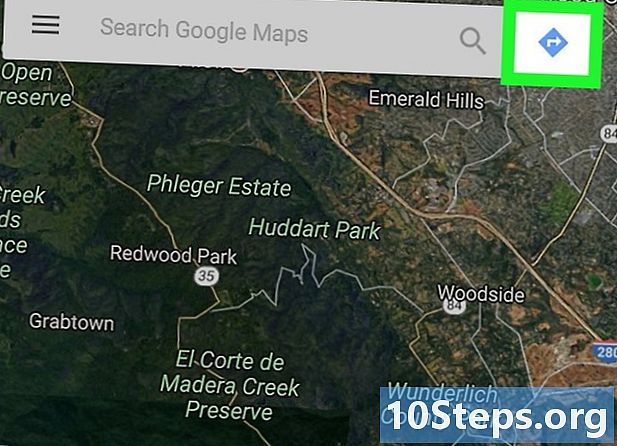
చిరునామా బటన్ పై క్లిక్ చేయండి. ఇది శోధన డైలాగ్ యొక్క కుడి వైపున ఉంది. మీ ప్రారంభ బిందువులను మరియు మొదటి గమ్యాన్ని నమోదు చేయడానికి మిమ్మల్ని అనుమతించడానికి సైడ్బార్ ప్రదర్శించబడుతుంది. -

మీ రవాణా మార్గాలను ఎంచుకోండి. మీరు ఉపయోగించే రవాణా మార్గాలను ఎంచుకోవడానికి సైడ్బార్ పైన ఉన్న బటన్లను ఉపయోగించండి. మీరు కారులో, కాలినడకన లేదా సైకిల్ ద్వారా ప్రయాణించడం ఎంచుకోవడం ద్వారా మాత్రమే అదనపు గమ్యస్థానాలను జోడించగలరు. విమానం లేదా ఇతర రవాణా మార్గాల ద్వారా ప్రయాణించడానికి మద్దతు లేదు. -

మీ ప్రారంభ స్థానం నమోదు చేయండి. మీరు చిరునామా, కంపెనీ లేదా ఏదైనా ఇతర మైలురాయిని ఎంచుకోవచ్చు లేదా మ్యాప్లో నిర్ణయించవచ్చు. లేబుల్ చేయబడిన ఎంపికను క్లిక్ చేయండి ప్రస్తుత స్థానం మీ కంప్యూటర్ యొక్క ప్రస్తుత స్థానాన్ని ఉపయోగించడానికి శోధన డైలాగ్ ఎగువన. మీ ప్రస్తుత స్థానాన్ని నిర్ణయించడానికి Google మ్యాప్స్ మీ అనుమతి కోరవచ్చు.- అదనపు గమ్యస్థానాలను జోడించే ముందు మీరు ప్రారంభ స్థానం నమోదు చేయాలి.
-
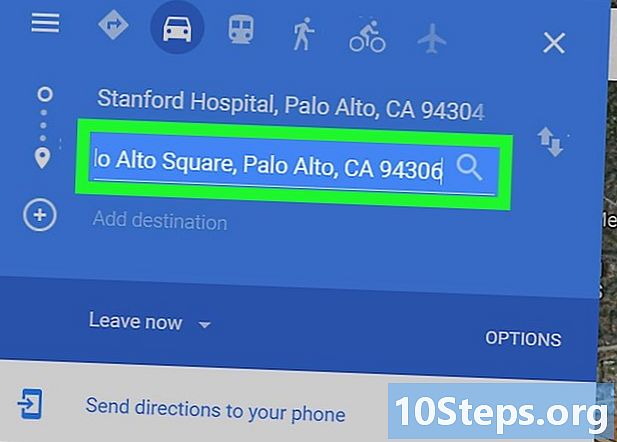
మీ ప్రారంభ గమ్యాన్ని నమోదు చేయండి. అనే డైలాగ్పై క్లిక్ చేయండి మీ గమ్యాన్ని ఎంచుకోండి మీరు మీ ప్రారంభ స్థానం నమోదు చేసిన విధంగానే మీకు నచ్చిన గమ్యాన్ని నమోదు చేయండి. -

క్లిక్ చేయండి ఆదేశాలు మీరు ఇప్పటికే కడగకపోతే. మీరు మీ గమ్యాన్ని ఎంచుకోవడం ద్వారా ప్రారంభించినట్లయితే (మ్యాప్లోని పాయింట్ను క్లిక్ చేయడం ద్వారా లేదా మీరు మ్యాప్ను తెరిచినప్పుడు గమ్యం కోసం శోధించడం ద్వారా), లేబుల్ చేయబడిన వృత్తాకార బటన్ను క్లిక్ చేయండి ఆదేశాలు మరియు ప్రారంభ బిందువును ఎంచుకోండి. మీరు మోడ్లో ఉండాలి దిశ మీరు పాయింట్లను జోడించే ముందు ప్రారంభ మరియు ముగింపు బిందువును ఎంచుకోవడం. -
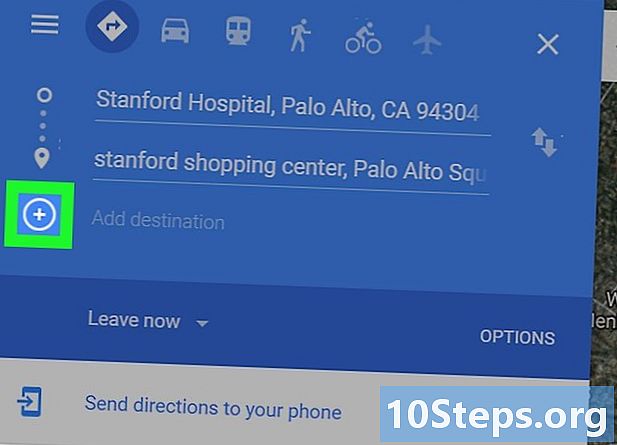
బటన్ పై క్లిక్ చేయండి + గమ్యం క్రింద ఉంది. మీ రెండవ గమ్యస్థానంలోకి ప్రవేశించడానికి మిమ్మల్ని అనుమతించడానికి కొత్త పంక్తి జోడించబడుతుంది.- మీరు ఇప్పటికే మీ నిష్క్రమణ మరియు ప్రారంభ గమ్యం పాయింట్లను నమోదు చేయాలి + మీ తెరపై కనిపిస్తుంది.
- ఉంటే + కనిపించలేదు, మీరు మూసివేయవలసి ఉంటుంది మార్గం ఎంపికలు. విమానం వంటి బహుళ గమ్యస్థానాలను అంగీకరించని రవాణా మార్గాలను కూడా మీరు ఎంచుకోవచ్చు.
-
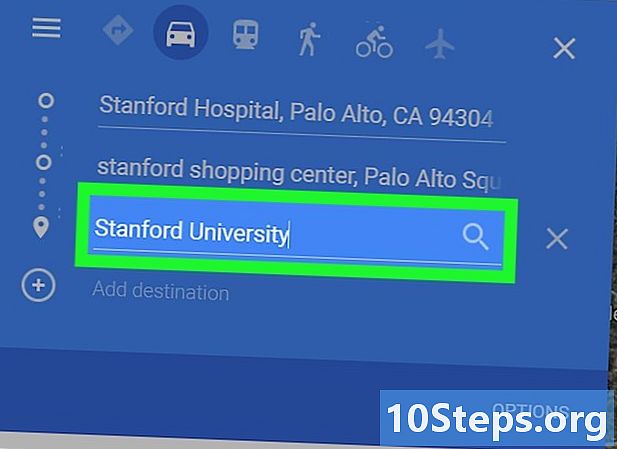
మీ రెండవ గమ్యాన్ని జోడించండి. బటన్ క్లిక్ చేసిన తరువాత +మునుపటి గమ్యాన్ని మీరు కడిగిన విధంగానే మీరు రెండవ గమ్యాన్ని జోడించగలరు. మొదటి గుండా వెళ్ళిన తరువాత మిమ్మల్ని రెండవ గమ్యస్థానానికి తీసుకురావడానికి మీ ప్రయాణ మార్పును మీరు చూస్తారు. -

ఇతర గమ్యస్థానాలను జోడించడానికి ప్రక్రియను పునరావృతం చేయండి. మీరు మీ కోర్సు పూర్తి అయ్యేవరకు అదే విధంగా ఇతర గమ్యస్థానాలను జోడించవచ్చు. అయితే, మీరు రవాణా మార్గాలను మాత్రమే పేర్కొనవచ్చు, ఇది మీ మొత్తం ప్రయాణానికి ఒకే విధంగా ఉండాలి.- మీరు మీ ప్రారంభ బిందువుతో సహా మొత్తం పది పాయింట్లను మాత్రమే నమోదు చేయగలరు. మీ కోర్సు గమ్యస్థానానికి ఎక్కువ పాయింట్లు కలిగి ఉంటే, మీరు మీ కోర్సును అదనపు మ్యాప్లలో కంపోజ్ చేయాలి.
-

గమ్యం పాయింట్లను తరలించడం ద్వారా మీ ప్రయాణాన్ని క్రమాన్ని మార్చండి. మీరు మీ యాత్రను పునర్వ్యవస్థీకరించాల్సిన అవసరం ఉంటే మీరు మీ పాయింట్లను లాగవచ్చు మరియు వాటిని మీ కొత్త గమ్యస్థానాలకు సమీపంలో ఉంచుతారు. క్రొత్త మార్గం స్వయంచాలకంగా నవీకరించబడుతుంది. -
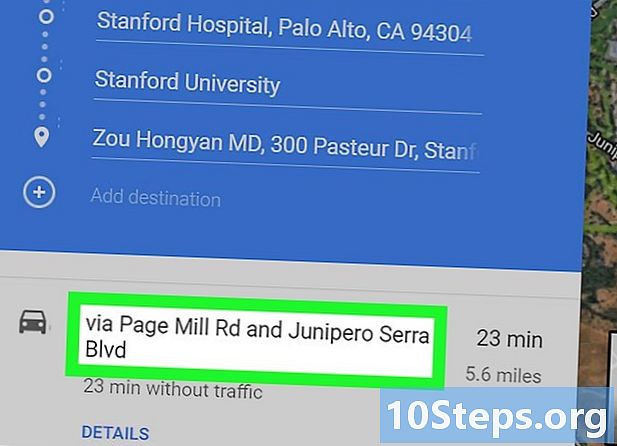
మీరు రుణం తీసుకోవాలనుకుంటున్న మార్గంలో క్లిక్ చేయండి. మీ ట్రిప్ అనేక మార్గాలను అందిస్తే, ఇవి గమ్యస్థానాల క్రింద జాబితా చేయబడతాయి, అలాగే ప్రతి మార్గాన్ని పూర్తి చేయడానికి అవసరమైన సమయం. అన్ని వివరాలను చూడటానికి మీకు నచ్చిన మార్గంపై క్లిక్ చేయండి.- మీరు మీ బహుళ-గమ్య మార్గాన్ని మీ మొబైల్ పరికరానికి పంపలేరు, ఇది మీ మార్గాన్ని మీ స్మార్ట్ఫోన్కు బూడిద రంగులో పంపడానికి అనుమతిస్తుంది.
-
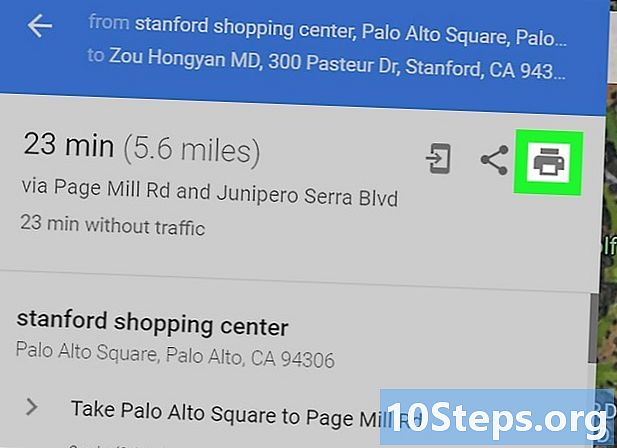
బటన్ పై క్లిక్ చేయండి ప్రింట్ మీ మార్గాన్ని ప్రింటర్కు పంపడానికి. మీరు రెండు ఎంపికల నుండి ఎంచుకోవచ్చు: కార్డుతో ముద్రించండి లేదా uel ఆకృతిలో మాత్రమే ముద్రించండి.- మీరు బటన్ పై కూడా క్లిక్ చేయవచ్చు వాటా మీ ప్రయాణ మ్యాప్కు మీ స్నేహితులకు లింక్ పంపండి.